Repairit – 写真修復AIアプリ
3ステップで破損した思い出を修復
Repairit – 写真修復AIアプリ
3ステップで破損した思い出を修復
みなさんはいきなりエラーコードが出てしまって困ったことはありませんか?コードを出されてもどんなエラーかわからないし対処法もわからないので困ってしまいますよね。本記事ではそんなエラーコードの一つ、0x80070780についての説明をし、その原因と対処法について述べていきます。もしお困りの方がいらっしゃいましたら是非参考になさってください。
エラーコード0x80070780は「The file cannot be accessed by the system.」といった文言とともに表示されます。これはシステムがファイルにアクセスできないという意味で、なぜこのエラーが出てしまったのかの説明でもあります。このエラーが生じる事態は、システムの管轄下にあるファイルにロックがかかっている 、または破損しているなどの理由でアクセスができなかったという場合が考えられます。
それではより細かにエラーコード 0x80070780が発生する原因について考えていきましょう。エラー0x80070780は特定のファイルをバックアップや編集できなくなり、その結果ディスクエラーやアカウント権限などの問題でエラーが発生することがあります。
そのような事態に陥る原因として大まかに考えられるのが、
などになります。
不良セクタについて簡単に説明すると、「セクタ」はハードディスクの最小単位のことで、「不良セクタ」とはハードディスクの損傷によりデータの読み書きが不可能になったセクタのことです。この不良セクタの発生量が多いと、処理が追いつかなくなり不具合を起こすようになります。
原因がはっきりしていればそれに沿った解決方法を行い修復することが可能ですが、たいていの場合はファイルにアクセスできない原因はわからないままです。ですので解決方法を1つずつ試し修正していくことが必要となります。
それではエラーが出てしまったときの対処法についていくつか述べさせていただきます。
ファイルにアクセスできない主な理由の1つは、破損したシステムファイルによるエラーです。SFCはシステムファイルチェッカーのことで、破損したファイルをスキャンし保存されているバックアップで置き換える事ができるユーティリティです。先ずこちらを利用しましょう。
SFCでエラーが直らなかったのならファイルの破損以外の原因を考える必要があります。 Chkdskは、不良セクタを検索できるユーティリティです。 ドライブに不良セクタがありファイルにアクセスできない場合に有効なユーティリティで、 Chkdskを実行することで不良セクタを排除する事ができます。
ウィルスによってエラーが起こされる懸念があります。そのような場合、アンチウィルスソフトを利用しウィルスを排除する必要があります。
また、アンチウィルスソフトを利用していることによってファイルにアクセスできない場合もあります。 これはソフトが特定のファイルに脅威があると判断している場合に発生するものですが、大抵の場合その判断は誤りであることが多いです。アンチウィルスソフトを無効にして、エラーが直るか確認してください。
エラーコードに対処しても場合によってはファイルが損失してしまいます。そのような場合はファイルを復元するために「Recoverit」(リカバリット)をご利用ください。
Recoveritはデータ復元ソフトで、状況に応じたデータ復旧方法を選択できる、高速かつ強力なソフトウェアです。3STEPの簡潔な操作で修復が行えるため不慣れな方でもお気軽に扱えます。この機会にぜひお試しください。
SDカードをパソコンに接続して、「Recoverit」を立ち上げてください。
起動後、削除したファイルの保存場所を選択します。
今回は、SDカードの復元なので「外付けデバイス」のSDカードを選択します。

選択してクリックしたら、SDカードから消えたデータがスキャンされます。
スキャンが終わった後、結果はファイル形式ごとに表示されます。
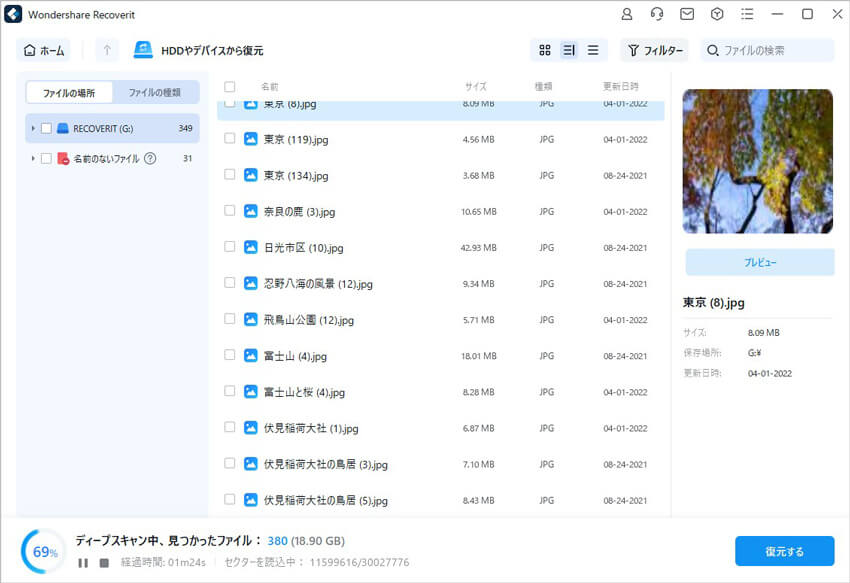
SDカードのデータをスキャンした後、消えたファイルがあるかどうかを確認するためにプレビューを行います。
その後、復元したいSDカードのファイルにチェックを入れて、「復元する」をクリックすれば完了です!

以上のように、簡単な操作でSDカードから削除してしまった大事なデータが復元・復旧できます。
また、「Recoverit」はSDカードの復元だけではなく、外付けHDDの復旧、USBデータ復元やフォーマット復元などにも幅広く対応しています。
SDカードからデータが消えたことに気づいたら、すぐにSDカードの使用を中止してください。
SDカードの削除されたデータが新しいデータに上書きされてしまうと、復元率が下がってしまいます。
SDカードから大切なデータが消えた場合、すぐに「Recoverit」で復元しましょう。

「SDカードが破損しています」の原因から寿命診断方法まで徹底解説。TLC/MLCの違い、データ復旧ソフトの選び方、ドライブレコーダー向け延命テクをプロが指南。 ...
SDカードでパソコンなどのデータを保存する事は定番ですね。ただし、sdカードを利用する際、なかなかエラーが出る状況が発生します。さて、本文ではSDカードのエラーを無料で修復する方法をご紹介します。その上、エラーで消えたデータの復元ソフトRecoveritをおすすめします。 ...
elecomsdカードが認識されない、読み込まない理由を解説します。また読み込めなくなる理由を作ってしまう要因、原因なども解説していきます。機器トラブルが原因で認識されないというトラブルから、カード自身の故障が原因で読み込まないということについても言及しつつ、できるだけわかりやすく説明をしたいと思います。 ...
内野 博
編集長